Unterstützte Connectors für Application Integration
Datenabgleich
Unternehmensdaten können in verschiedenen Quellen und Formaten vorliegen, was die Integration in ein einheitliches Datenmodell oder eine einheitliche Datenpipeline erschwert. Bei der Datenzuordnung werden Daten aus mehreren Quellen extrahiert und standardisiert, um eine Beziehung zwischen ihnen und den zugehörigen Zieldatenfeldern im Ziel herzustellen. Hier einige Beispiele für die Verwendung von Datenzuordnung in einer Integration:
- Felder aus einer komplexen Datenstruktur wie einem JSON-Objekt extrahieren.
- Datenquelle dem Zielschema zuordnen
- Daten durch Anwenden von Transformationsfunktionen transformieren.
- Ausgabewerte generieren und als Integrationsvariablen speichern/verwenden.
Mit Application Integration können Sie den Datenabgleich mit den folgenden Aufgaben durchführen:
Aufgabe „Data Transformer“
Die Aufgabe Data Transformer ist eine auf Vorlagen basierende Datenabgleichsfunktion, die in Application Integration verfügbar ist. Dazu wird die Jsonnet-Konfigurationssprache von Google verwendet, um Jsonnet-Vorlagen zu erstellen und zu bearbeiten, die die Zuordnungsbeziehungen für angegebene Quell- und Zielintegrationsvariablen in Ihrer Integration definieren. Die Aufgabe Data Transformer bietet auch einen visuellen Canvas (Diagrammmodus) zum Ausführen von Datenzuweisungen und Zuordnungen in Ihren Integrationen.
Diagrammmodus
Im Diagrammmodus wird eine visuelle Oberfläche mit den folgenden Integrationselementen angezeigt:
- Eingabe. Zeigt die Eingabevariablen der Datentransformation an. Die Quelle kann Variablen oder Konstanten sein. Um eine Eingabevariable zuzuweisen, können Sie entweder eine vorhandene Variable auswählen oder eine neue Variable erstellen. Diese Variablen werden den zugehörigen Ausgabevariablen zugeordnet, indem Sie auf das Eingabeelement klicken und die Linie zur zugehörigen Ausgabevariable ziehen.
- Ausgabe: Zeigt die Ausgabevariablen der Datentransformation an. Zielvariablen können für die Zuordnung in nachfolgenden Eingabezeilen verwendet werden. Um eine Ausgabevariable zuzuweisen, können Sie entweder eine vorhandene Variable auswählen oder eine neue Variable erstellen.
- Canvas Auf dem Arbeitsbereich werden die Ein- und Ausgabevariablen visuell dargestellt.
Weitere Informationen zu Variablen in Application Integration finden Sie unter Variablen in Application Integration verwenden.
Die folgende Abbildung zeigt das Beispiellayout für den Data Transformer-Diagrammmodus:
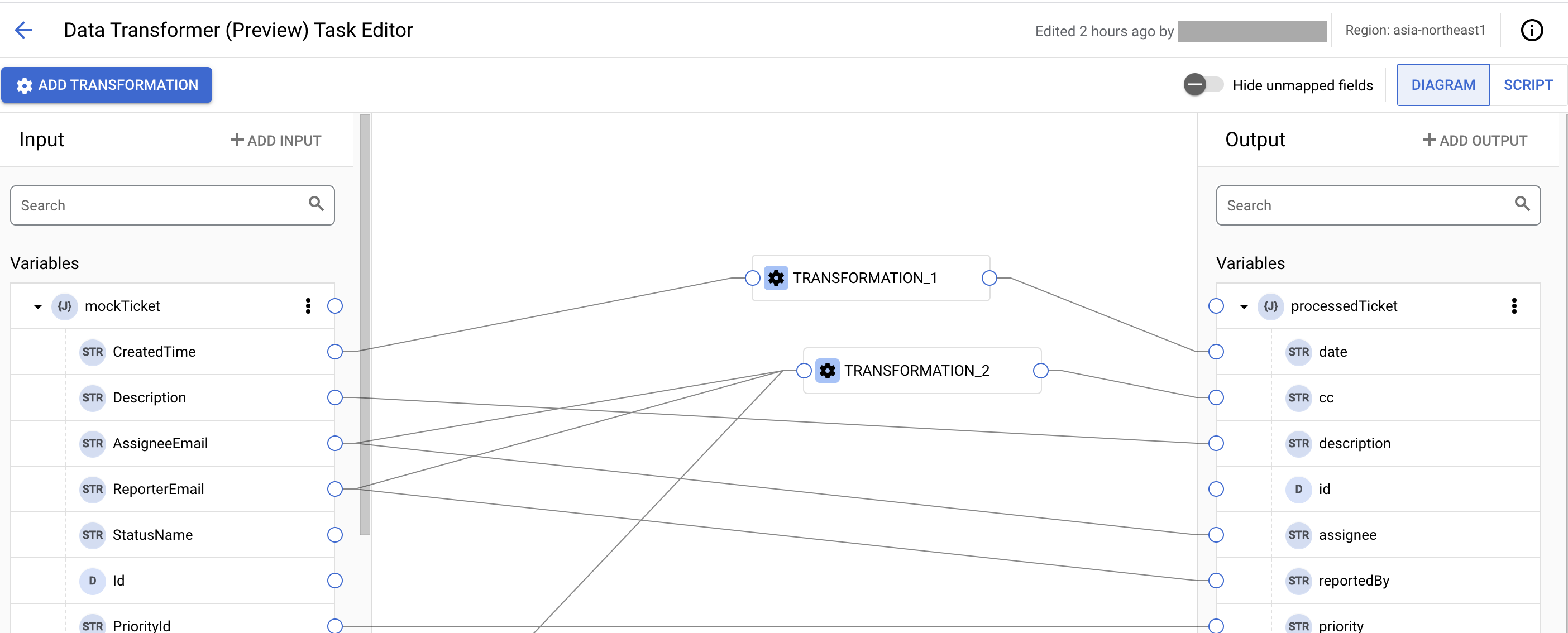
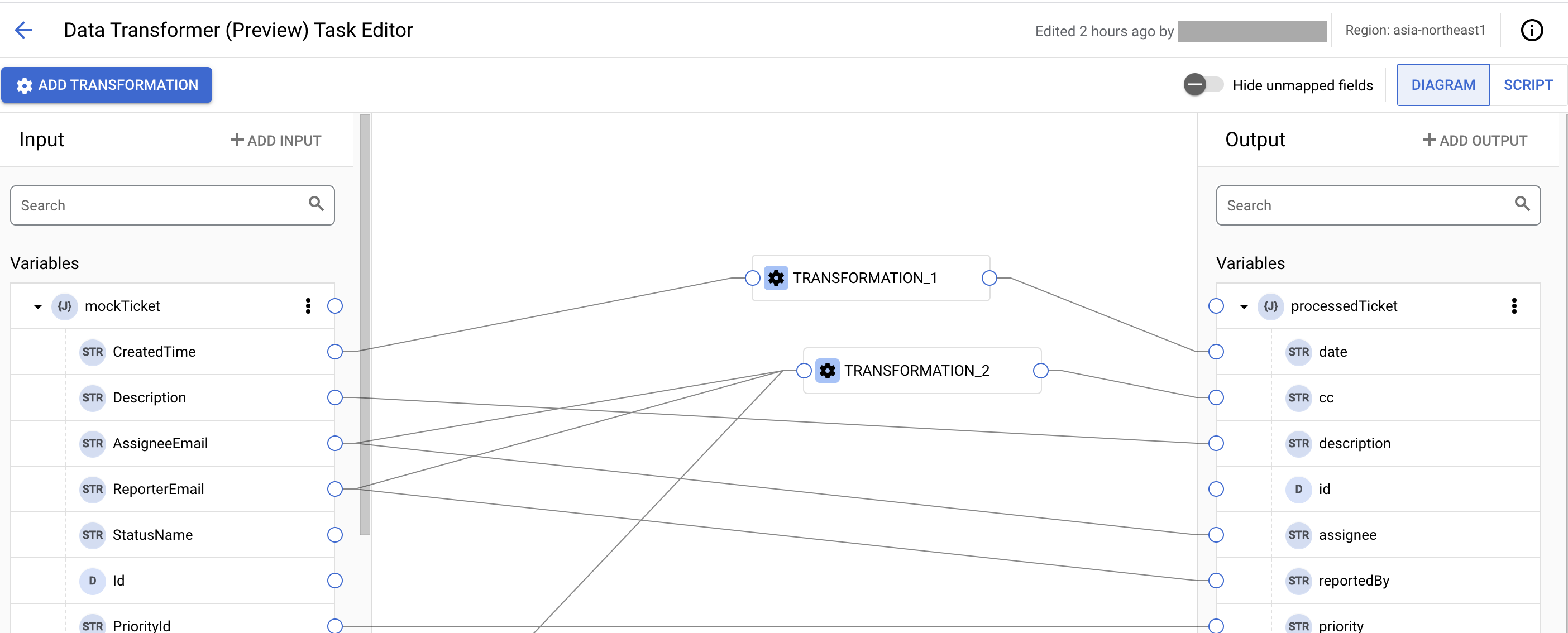
Transformationsvorgänge
Sie können die vordefinierten Transformationsvorgänge verwenden, um Abgleichsdaten in Ihrer Integration zu transformieren und zu standardisieren. Transformationsvorgänge können einen oder mehrere Eingabeparameter haben, wobei jeder Parameter einen Literalwert oder eine Variable enthalten kann. Sie können mehrere Abgleichsfunktionen für eine einzelne Quelle verwenden, die einen Abgleichstransformationsausdruck bilden.
Der Enddatentyp einer Eingabequelle basiert auf dem Rückgabetyp des Transformationsausdrucks, der in der entsprechenden Eingabezeile für die Datenzuordnung definiert ist.
Skriptmodus
Mit dem Data Transformer-Script-Editor und den unterstützten Data Transformer-Funktionen können Sie benutzerdefinierte Datenzuordnungslogik schreiben, Variablenzuweisungen vornehmen und Integrationsvariablen hinzufügen oder ändern.
Die folgende Abbildung zeigt das Beispiellayout für den Data Transformer-Script-Editor:
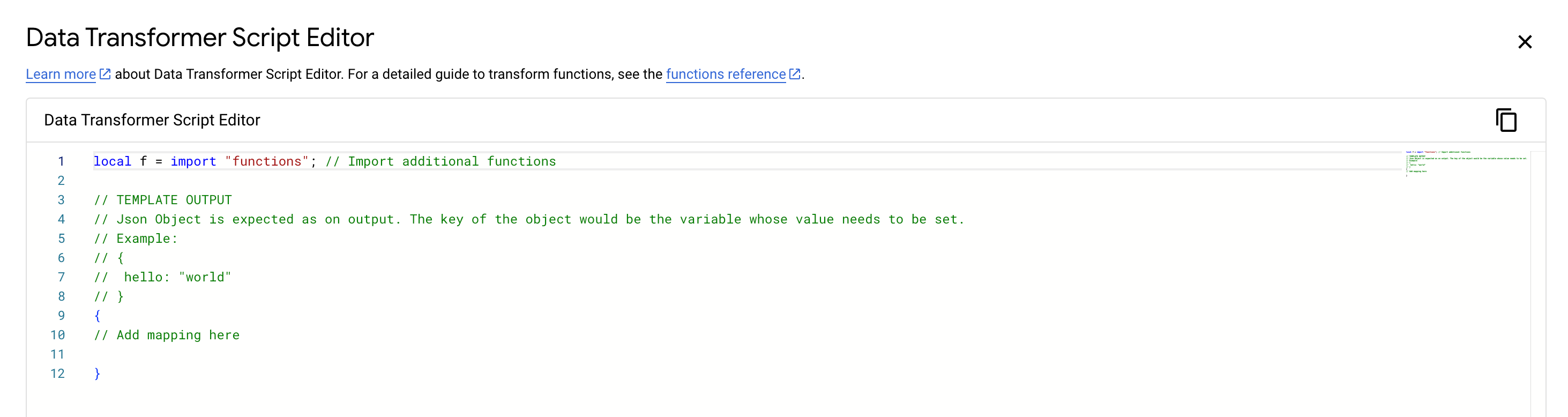
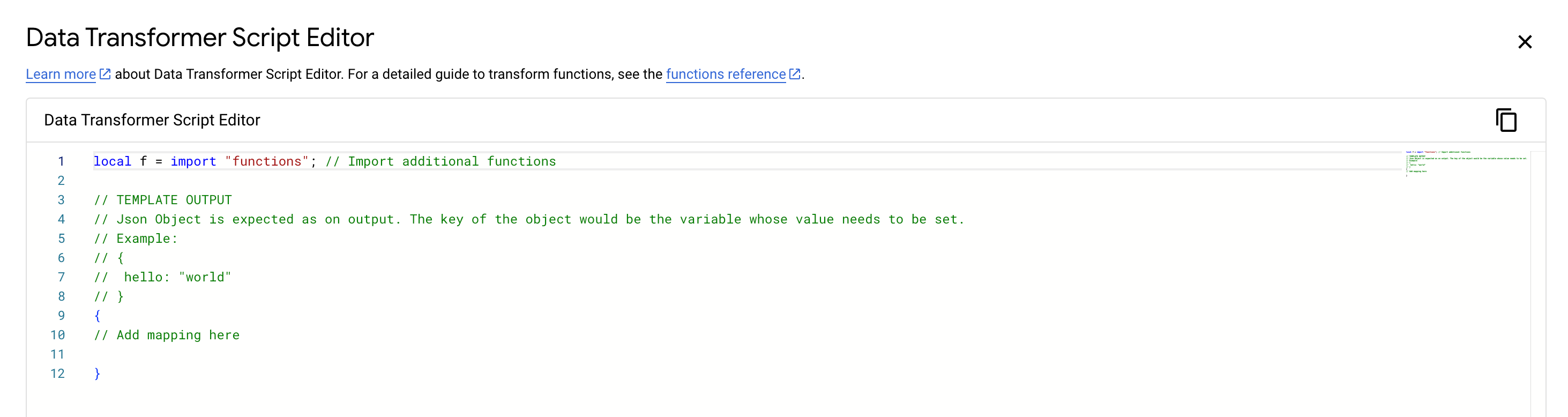
Informationen zum Hinzufügen und Konfigurieren der Aufgabe Data Transformer finden Sie unter Data Transformer-Aufgabe.
Aufgabe "Datenabgleich"
Die Aufgabe Datenabgleich ist ein No-Code-/Low-Code-Feature in Application Integration, das einen visuellen Canvas für die Zuordnung bietet – den Datenabgleichseditor –, um Datenzuweisungen und ‑zuordnungen in Ihren Integrationen vorzunehmen. Außerdem können Sie die unterstützten Abgleichsfunktionen verwenden, um Ihre Daten in aussagekräftige Variablen/Formate umzuwandeln, sodass sie für die anderen Aufgaben oder Trigger in Ihrer Integration zugänglich sind.
Mit der Aufgabe Datenabgleich können Sie:
- Mit dem Datenabgleichs-Editor können Sie die Variablenzuordnung für einzelne oder verschachtelte Variablen visualisieren und definieren.
- Variablen von einem Datentyp in einen anderen umwandeln. Mit der Aufgabe Datenabgleich können Sie mehrere Abgleichsfunktionen (einschließlich verschachtelter Funktionen) anwenden, um die Variablendaten zu transformieren.
Datenabgleichseditor und ‑layout
Der Datenabgleichs-Editor bietet einen visuellen Canvas mit den folgenden Integrationselementen:
- Bereich Variablen: Hier werden die verschiedenen Variablentypen angezeigt, die für die Integration verfügbar sind:
- Eingaben. Eingabevariablen der Integration.
- Ausgaben. Ausgabevariablen der Integration.
- Lokale Variablen. Variablen, die im Bereich der Integration vorhanden sind.
Wenn keine Variablen aufgelistet sind, klicken Sie auf Hinzufügen +, um eine neue Variable zu konfigurieren.
Klicken Sie auf (Maximieren), um alle Variablen zu maximieren und die verfügbaren Unterfelder dieser Variable aufzurufen. Um nach einer Variablen oder einem Unterfeld aus der verfügbaren Variablenliste zu suchen, klicken Sie auf (Variablen suchen).Weitere Informationen zu Variablen in Application Integration finden Sie unter Variablen.
- Spalte Eingabe: Zeigt Zeilen mit Eingabezuordnung an, die die Quelle der Eingabe für die Datenzuordnung enthalten. Die Quelle kann ein Literalwert, eine Basisfunktion oder eine Eingabevariable mit Abgleichsfunktionen sein. Klicken Sie in einer Zeile für die Eingabezuordnung auf Variable oder Wert, um eine Quelle hinzuzufügen.
- Spalte Ausgabe: Zeigt die Zeilen der Ausgabezuordnung mit den zugehörigen Zielvariablen für die jeweilige Eingabezuordnungszeile an. Zielvariablen können für die Zuordnung in nachfolgenden Eingabezeilen verwendet werden. Um eine Ausgabevariable zuzuweisen, können Sie entweder eine neue Variable erstellen oder eine vorhandene Ausgabevariable direkt per Drag-and-drop aus der Spalte Variablen ziehen.
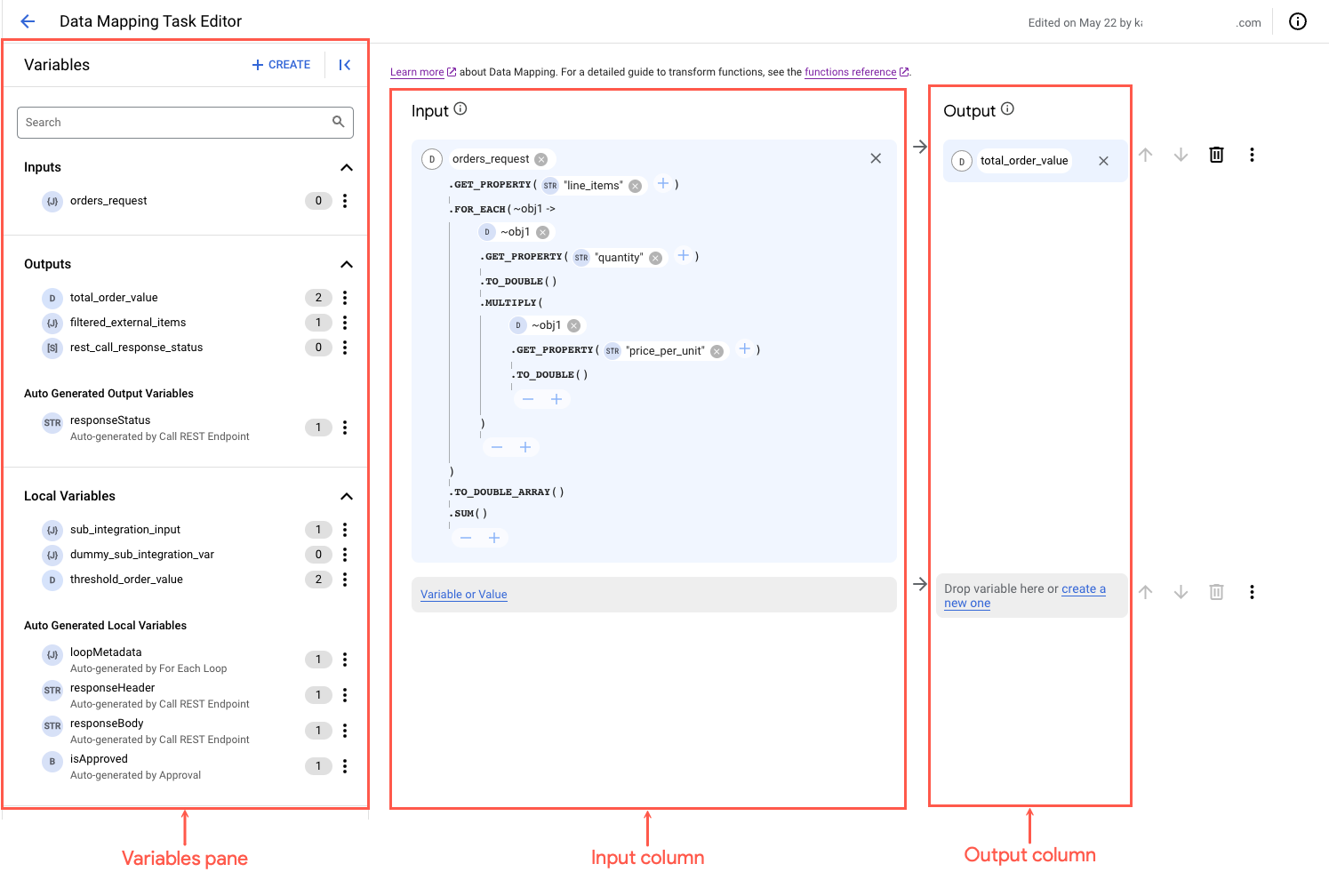
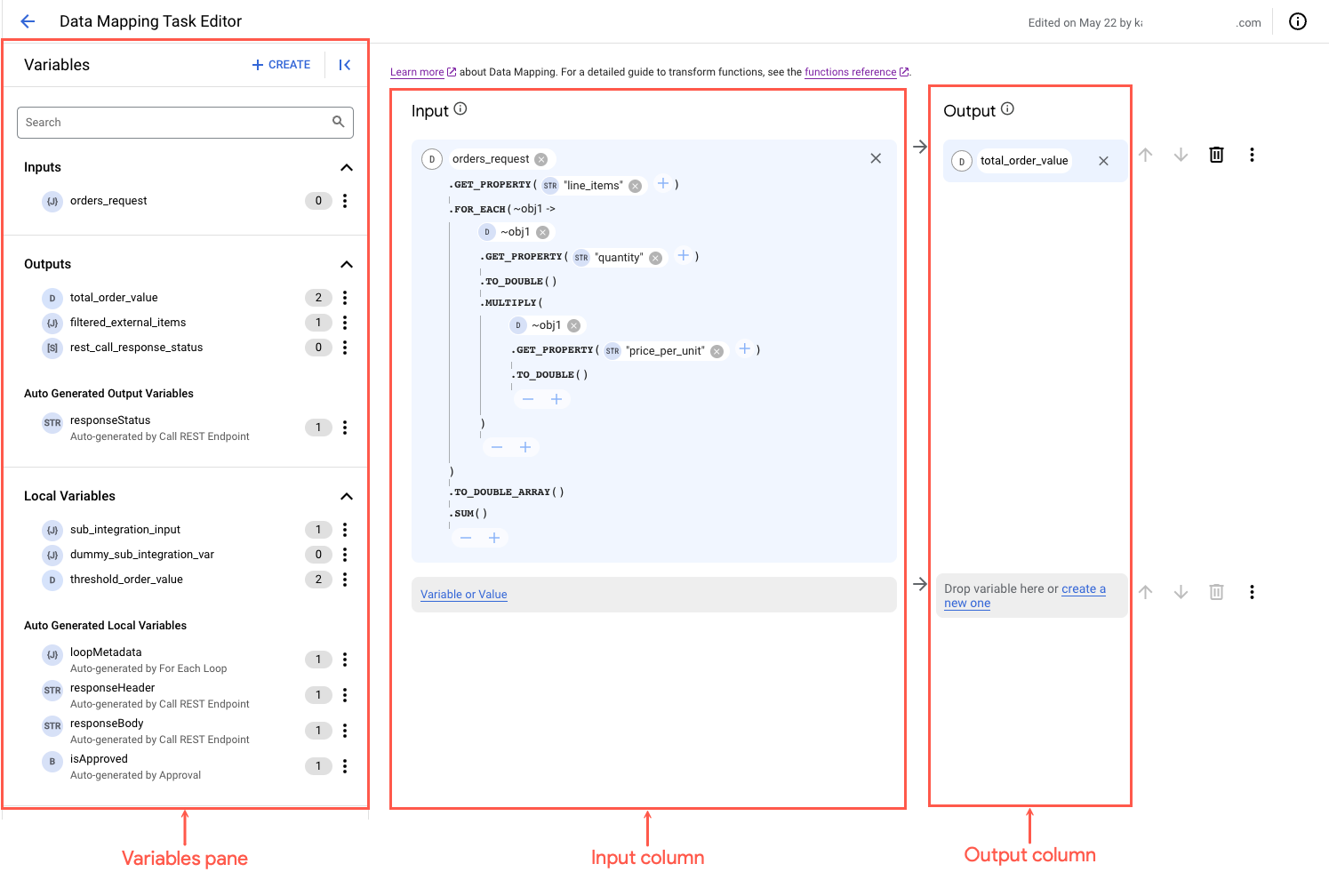
Abgleichsfunktionen
Die Aufgabe Datenabgleich bietet verschiedene vordefinierte Abgleichsfunktionen zum Transformieren und Standardisieren der Abgleichsdaten in Ihrer Integration. Eine Abgleichsfunktion kann einen oder mehrere Eingabeparameter haben, wobei jeder Parameter einen Literalwert, eine Variable oder eine Basisfunktion mit angewandten Abgleichsfunktionen enthalten kann. Sie können mehrere Abgleichsfunktionen für eine einzelne Eingabequelle verwenden, die einen Abgleichs-Transformationsausdruck bilden.
Der Enddatentyp einer Eingabequelle basiert auf dem Rückgabetyp des Transformationsausdrucks, der in der entsprechenden Eingabezeile für die Datenzuordnung definiert ist. Im Datenabgleichseditor wird ein Validierungsfehler unter der entsprechenden Eingabezeile für den Datenabgleich angezeigt, wenn der Rückgabetyp der Eingabequelle nicht mit dem Rückgabetyp der entsprechenden Zielvariablen für den Ausgabedatenabgleich übereinstimmt.
Ausdruck anpassen
Ein Transformationsausdruck ist eine Kombination aus mehreren Abgleichsfunktionen, die entweder nacheinander oder in einer verschachtelten Struktur verkettet sind. Mit dem Datenabgleichseditor können Sie Funktionen oder Funktionsparameter in einem definierten Transformationsausdruck einfach einfügen, ändern oder entfernen. Wenn der definierte Transformationsausdruck ungültig ist, wird im Datenabgleichseditor ein Validierungsfehler neben der jeweiligen Funktion oder dem Funktionsparameter angezeigt, der den Fehler im Ausdruck verursacht. Wenn Sie die vollständige Fehlermeldung aufrufen möchten, bewegen Sie den Mauszeiger auf das Symbol für den Validierungsfehler .
Die folgende Abbildung zeigt einen Beispielabgleich mit Validierungsfehlern im Datenabgleichseditor:
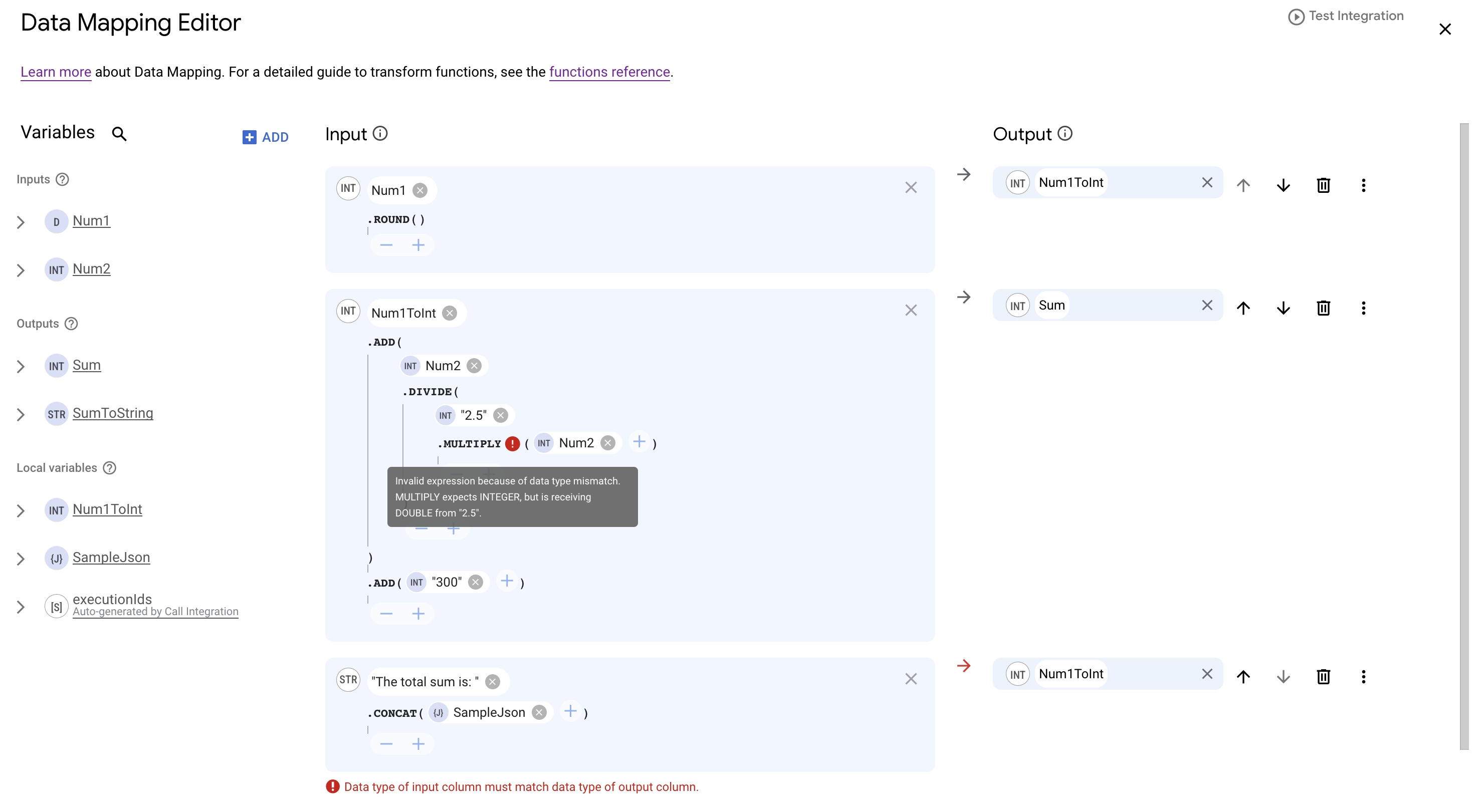
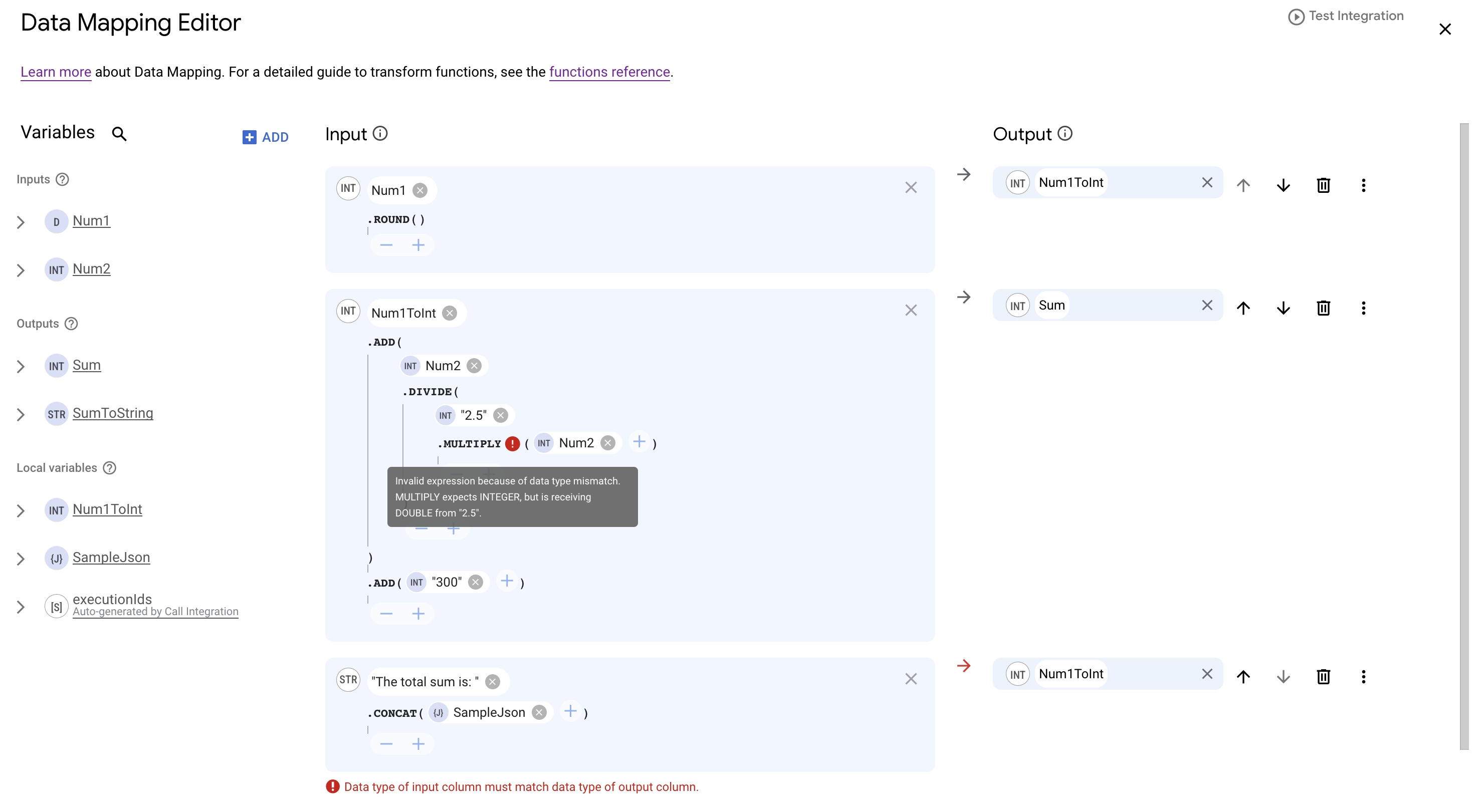
Weitere Informationen zum Konfigurieren eines Abgleichs in einer Datenabgleichsaufgabe finden Sie unter Abgleich hinzufügen.
Informationen zu den unterstützten vordefinierten Abgleichsfunktionen in Application Integration finden Sie unter Unterstützte Datentypen und Abgleichsfunktionen.
Zuordnungsreihenfolge
Im Datenabgleichseditor angegebene Zuordnungen werden von oben nach unten ausgeführt. Im vorherigen Bild wirdNum1 beispielsweise in der ersten Zeile Num1ToInt zugeordnet. Dadurch ist Num1ToInt in den nachfolgenden Zeilen für die Zuordnung verfügbar.
Kontingente und Limits
Weitere Informationen zu allen Kontingenten und Limits finden Sie unter Kontingente und Limits.
Nächste Schritte
- Data Transformer-Aufgabe (Vorschau) hinzufügen und konfigurieren
- Weitere Informationen zu Data Transformer-Funktionen (Vorschau)
- Aufgabe „Datenabgleich“ hinzufügen und konfigurieren

